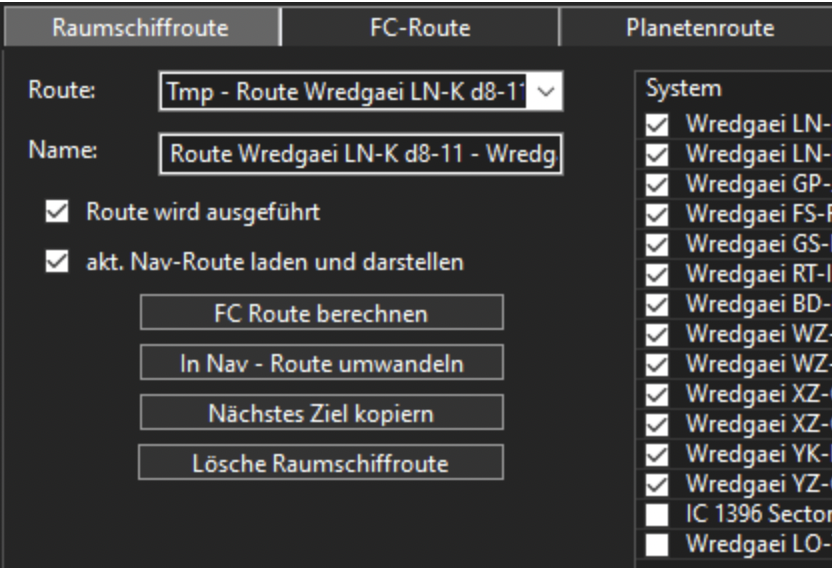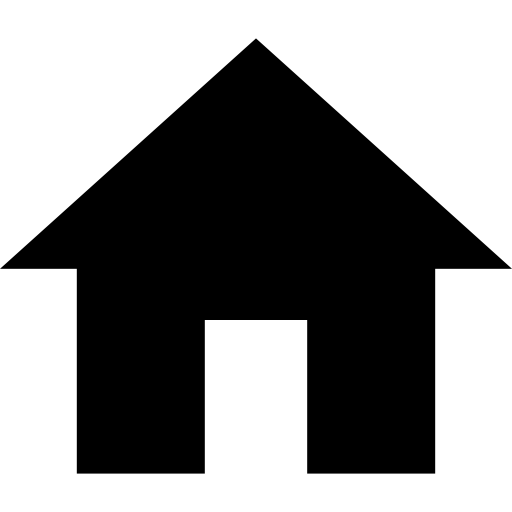Für alle Untertabs gibt es folgende Bedienungselemente:
(FC-)Route: Auswahl der gespeicherten Routen
Name: Der Name der Route. Beim Laden der Route wird automatisch erst einmal ein Name vergeben. Wird er in diesem Feld geändert, so wird die Änderung mit Verlassen des Feldes automatisch übernommen.
(FC-)Route wird ausgeführt: Dieser Punkt ist nur anwählbar, wenn eine gültige Route ausgewählt ist. Ist der Punkt aktiviert, ist die Route aktiv und der nächste Zielort wird in den Kopierspeicher des Computers kopiert (s.o.) und erreichte Ziele werden mit Häkchen versehen. Die Route wird intern dem aktuellen Cmdr zugeordnet und automatisch aufgelegte, wenn dieser aktiviert wird. Es ist pro Route nur ein Cmdr zuordbar.
Nächstes Ziel Kopieren: Das nächste Ziel der entsprechenden Route wird in das Clipboard des Computers kopiert, damit man es in der Kartenansicht als Ziel einfügen kann.
Lösche .....: Die ausgewählte Route wird gelöscht.
Exportiere Route: Die aktuell angezeigte Route wird als Tab-getrennter Text exportiert. Bei Planetenrouten kann man noch das interne Format per Popup auswählen
(FC-)Route: Auswahl der gespeicherten Routen
Name: Der Name der Route. Beim Laden der Route wird automatisch erst einmal ein Name vergeben. Wird er in diesem Feld geändert, so wird die Änderung mit Verlassen des Feldes automatisch übernommen.
(FC-)Route wird ausgeführt: Dieser Punkt ist nur anwählbar, wenn eine gültige Route ausgewählt ist. Ist der Punkt aktiviert, ist die Route aktiv und der nächste Zielort wird in den Kopierspeicher des Computers kopiert (s.o.) und erreichte Ziele werden mit Häkchen versehen. Die Route wird intern dem aktuellen Cmdr zugeordnet und automatisch aufgelegte, wenn dieser aktiviert wird. Es ist pro Route nur ein Cmdr zuordbar.
Nächstes Ziel Kopieren: Das nächste Ziel der entsprechenden Route wird in das Clipboard des Computers kopiert, damit man es in der Kartenansicht als Ziel einfügen kann.
Lösche .....: Die ausgewählte Route wird gelöscht.
Exportiere Route: Die aktuell angezeigte Route wird als Tab-getrennter Text exportiert. Bei Planetenrouten kann man noch das interne Format per Popup auswählen
Das Hauptenster: Tab Routen - Allgemeine Bedienung
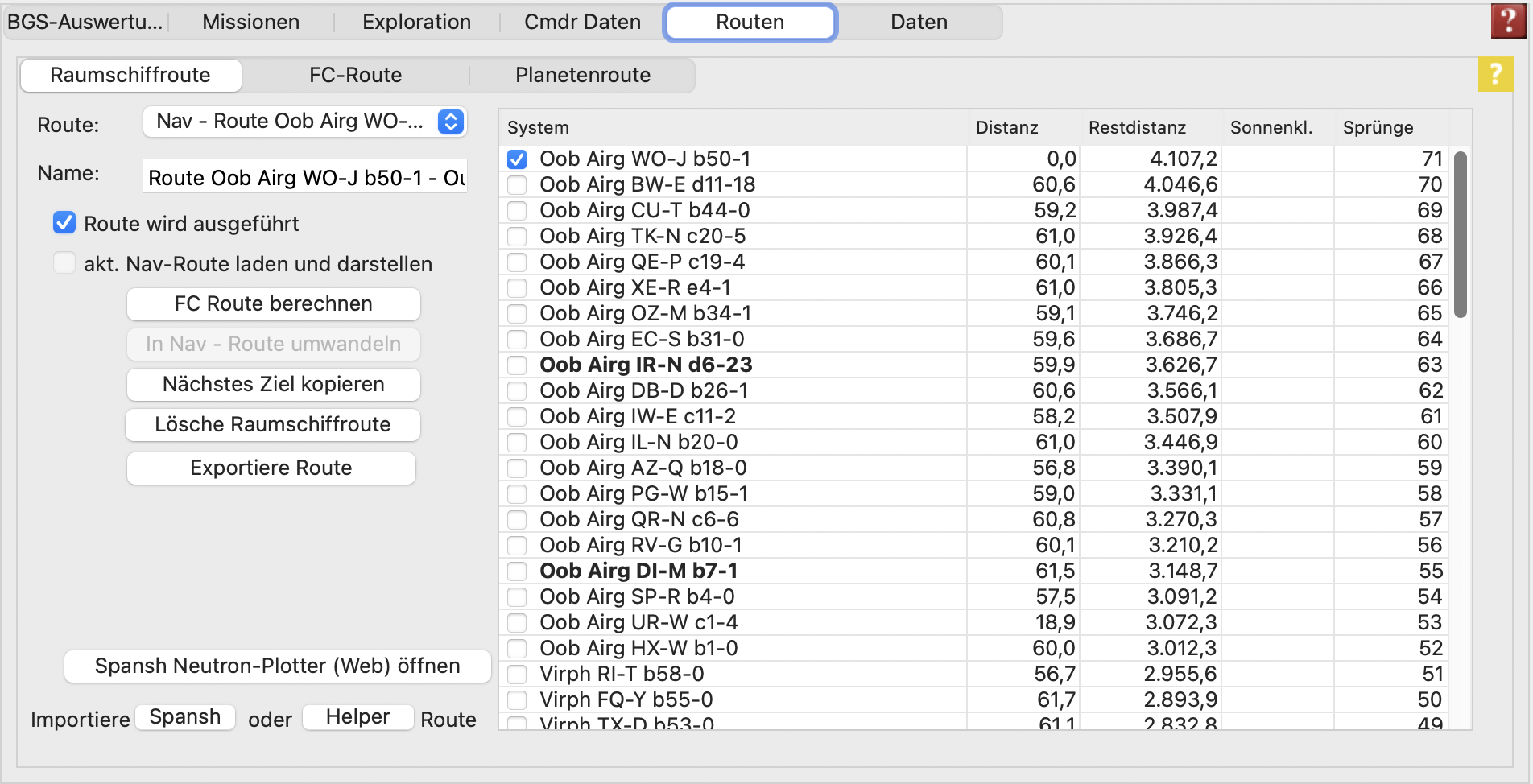
In dem
Tab Routen
werden Routen für den FC, das Raumschiff und Planetenrouten verwaltet und zur Verfügung gestellt. Zum einen lädt das Programm, sofern
periodische Überwachung
angeklickt ist, Nav-Routen. Die Anzahl der Sprünge, ab der die Route dargestellt wird, kann man in den Einstellungen festlegen. Zum anderen kann das Programm Routen aus der Spange-Webseite importieren, wenn sie als CSV-Datei heruntergeladen wurden. Es kann die Raumschiffroute, als auch die FC-Route aktiv sein. Die Planetenroute ist nur aktiv, wenn man sich auf oder in der Nähe des Planeten befindet, für den sie erstellt wurde oder wenn es eine manuell eingegebene Route ist. Bei der Raumschiffroute wird der nächste Wegpunkt nach einem Hyperraumsprung zu einem neuen System in den Kopierspeicher des Computers kopiert, bei einer aktiven FC-Route wird das beim Aufrufen der FC-Verwaltung gemacht. Für beides gilt: Der Kopierspeicher wird in diesem Moment mit dem neuen Ziel überschrieben. In der Karte kann man das nächste Ziel aus dem Speicher per Kopierfunktion einfügen. Beim Anklicken der Häkchen werden entweder alle Häkchen bis zu dem neuen gesetzten Häkchen gesetzt oder die Häkchen werden von oben bis dorthin gelöscht.